هر روز، لینکدین صدها شغل آزاد جدید ارسال می کند. در اینجا چند راه موثر برای یافتن کار آزاد در پلتفرم آورده شده است.
لینکدین معدن طلایی برای یافتن فرصت های شغل آزاد است. چه یک فریلنسر باشید که در تلاش برای یافتن کار هستید یا به دنبال گسترش پایگاه مشتریان خود هستید، برای همه چیزهایی وجود دارد.
اما در میان رقابت سخت در لینکدین، چگونه می توانید ابتکاراتی را که زمین ارائه می دهید انجام دهید؟ در اینجا چند راه برای ابتکار عمل در هنگام کاریابی در لینکدین وجود دارد.
1. ویژگی “Open to work” را فعال کنید
لینکدین دارای یک ویژگی “باز بودن برای کار” است که به مشتریان و مدیران استخدام سیگنال می دهد که آیا شما برای فرصت های شغلی جدید آماده هستید یا خیر. این می تواند به رفع هر گونه سردرگمی که ممکن است استخدام کنندگان در مورد در دسترس بودن شما برای استخدام مشاغل جدید داشته باشند، کمک کند، به خصوص اگر در حال حاضر یک شغل فعال را در نمایه LinkedIn خود فهرست کرده باشید. برای فعال کردن برچسب “Open to Work” در نمایه خود:
- از یک مرورگر دسکتاپ وارد LinkedIn شوید و روی نماد Me در گوشه سمت راست بالای صفحه اصلی خود کلیک کنید.
- از منوی بازشو روی View Profile کلیک کنید.
- بر روی دکمه Open to کلیک کنید و از منوی کشویی Finding a new job را انتخاب کنید.
- در مرحله بعد، اطلاعات مورد نیاز را متناسب با اولویت شغلی آزاد خود وارد کنید و روی افزودن به نمایه کلیک کنید. میتوانید وضعیت باز بودن کار خود را فقط برای همه اعضای LinkedIn یا استخدامکنندگان قابل مشاهده کنید. اگر تنظیمات را برای همه کاربران قابل مشاهده کنید، LinkedIn قاب #OpenToWork را به عکس نمایه شما اضافه می کند.
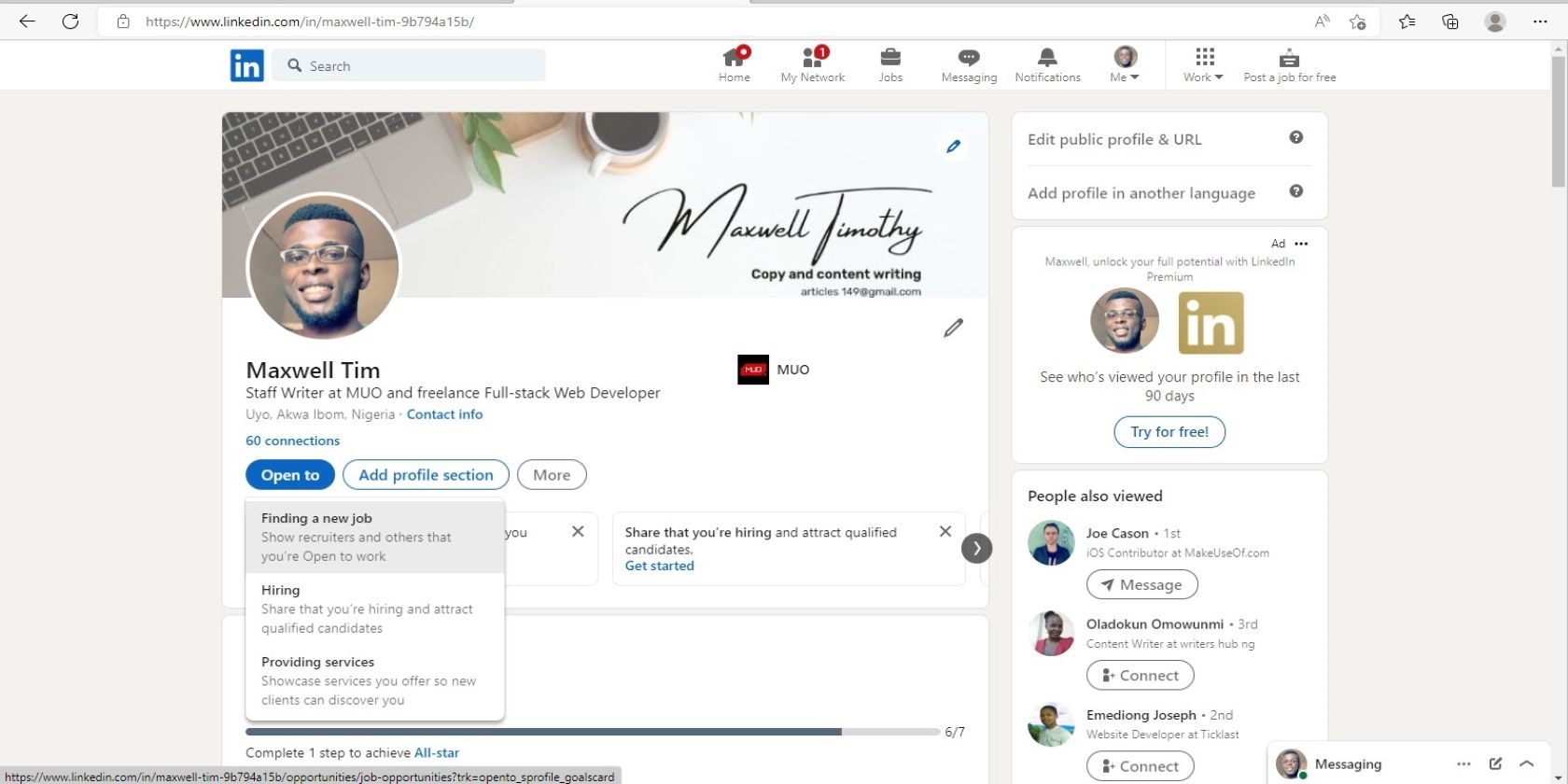
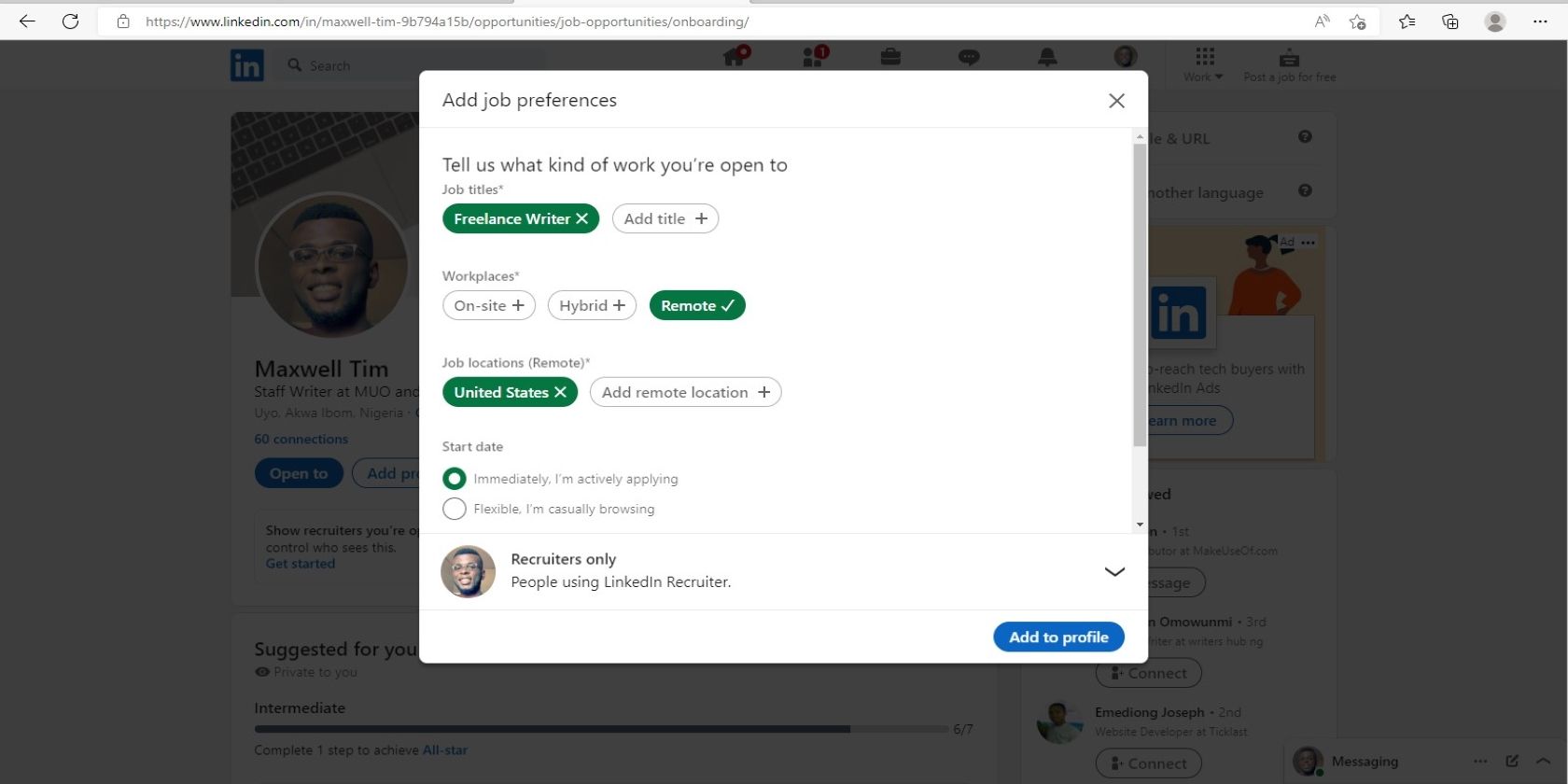
فعال کردن این ویژگی به شما امکان می دهد در نتایج جستجو برای نقش های انتخاب شده ظاهر شوید و مشتریان جدیدی را در لینکدین جذب کنید.
2. از جستجوی کلمات کلیدی برای یافتن پست هایی که برای مترجمان آزاد دعوت می شوند، استفاده کنید
روزانه صدها شرکت و استخدام کننده به دنبال استخدام فریلنسرها در لینکدین پست می کنند. متأسفانه، ممکن است هرگز پست های آنها را نبینید مگر اینکه آنها را دنبال کنید یا با آنها در ارتباط باشید. گاهی اوقات، حتی زمانی که آنها را دنبال می کنید، احتمال زیادی وجود دارد که پست های شغلی را از دست بدهید یا فقط زمانی که موقعیت های موجود پر شده اند، آنها را ببینید.
جستجوی فعالانه برای پست هایی که حاوی پیشنهادات شغلی آزاد هستند، راه خوبی برای جلوتر از رقبا است. جستجوی کلمه کلیدی می تواند به شما در یافتن فرصت هایی که ممکن است از دست داده اید کمک کند. اما چگونه می توان از جستجوی کلمات کلیدی برای یافتن فرصت ها در لینکدین استفاده کرد؟ آسان است. بیایید بگوییم که به یک کنسرت کپی رایتینگ مستقل نیاز دارید.
- از مرورگر وب خود وارد حساب LinkedIn خود شوید. در نوار جستجوی لینکدین عبارت “به دنبال یک کپی رایتر آزاد” را تایپ کنید و روی مشاهده همه نتایج کلیک کنید.
- در صفحه نتایج، روی فیلتر پست ها در زیر نوار جستجو کلیک کنید.
- در نتایج برای پستهای مرتبطی که کپیرایترها را میخوانند، پیمایش کنید.
- در زیر پست کامنت کنید و در صورت لزوم درخواست اتصال برای استعلام آگهی استخدام ارسال کنید.
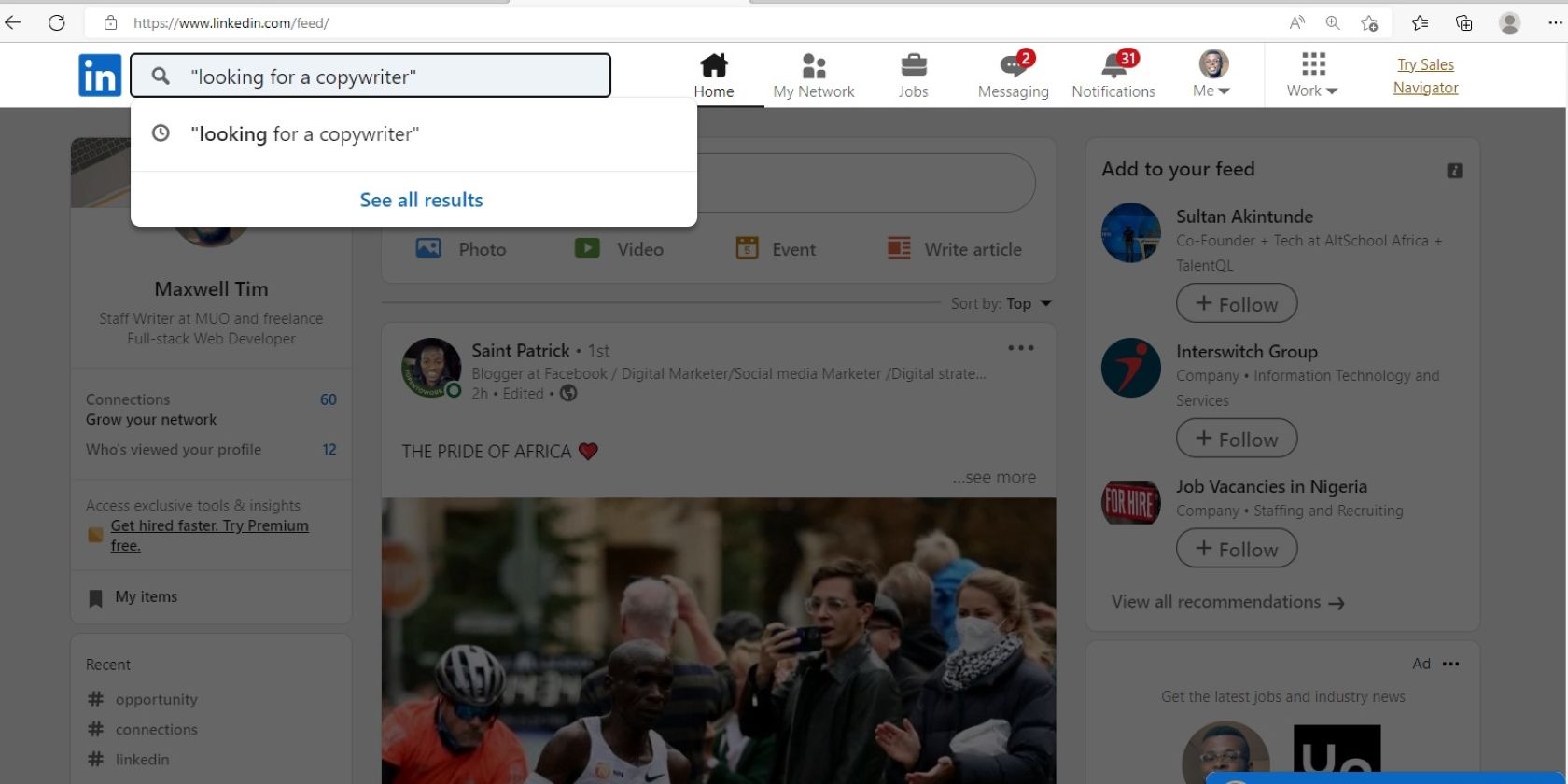
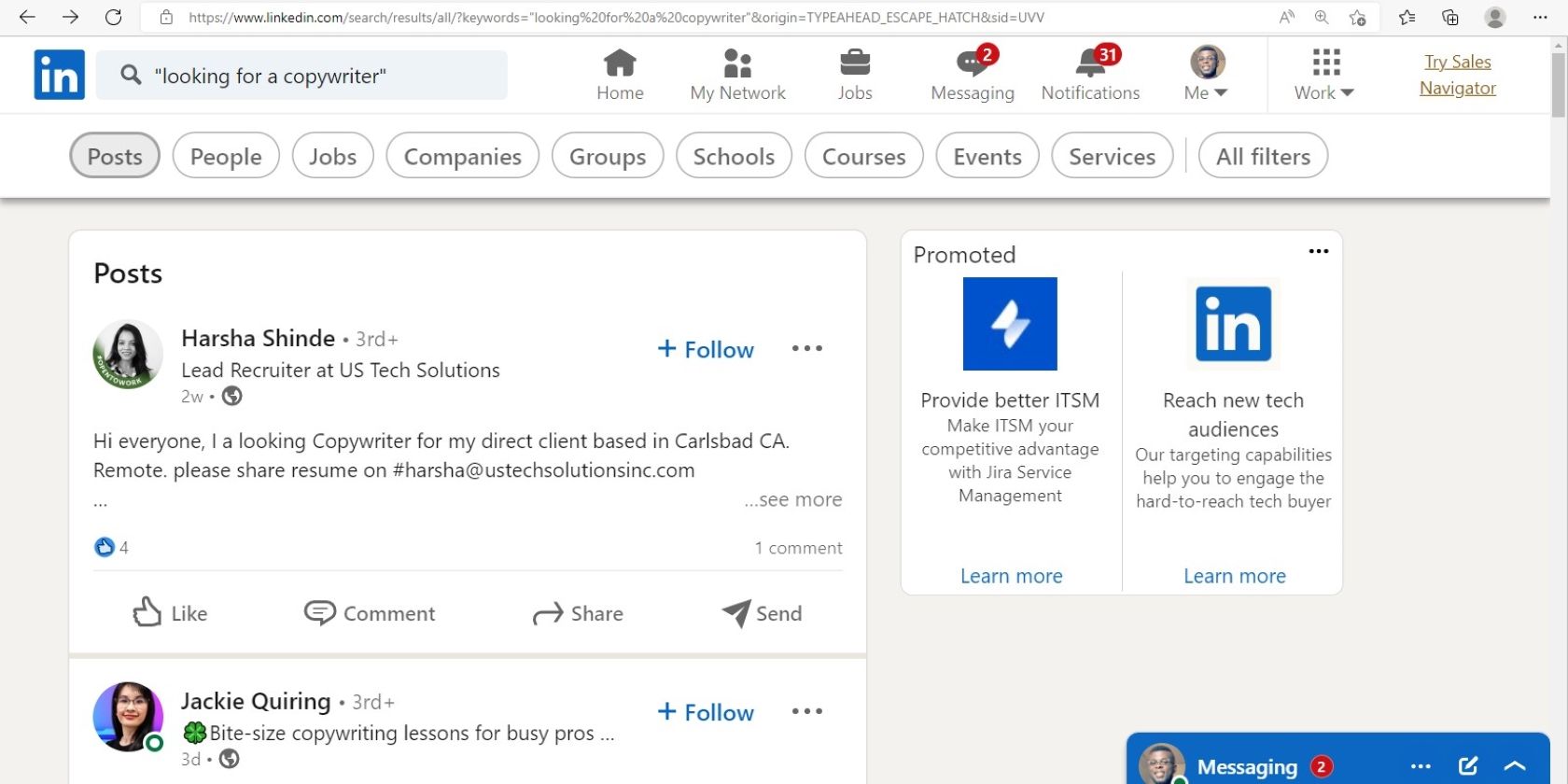
3. از InMail برای ارسال Pitch به تصمیم گیرندگان استفاده کنید
LinkedIn InMail قابلیتی است که به شما امکان می دهد بدون اتصال به گیرنده، برای کاربران لینکدین پیام ارسال کنید. برای لذت بردن از ویژگی کامل، به یک حساب پرمیوم LinkedIn نیاز دارید. با این حال، با داشتن یک حساب کاربری رایگان، همچنان میتوانید به یکی از اعضای LinkedIn که ویژگی Open Profile Premium را فعال کرده است، یک پیام رایگان ارسال کنید. برای ارسال طرح از طریق InMail:
- در نوار جستجوی لینکدین، نمایه عضوی را که میخواهید پیام ارسال کنید، جستجو و باز کنید.
- بر روی Message در زیر عنوان نمایه کلیک کنید.
- در صفحه نمایش پیام جدید، قسمت موضوع را وارد کرده و پیام خود را در کادر متن بنویسید.
- روی ارسال کلیک کنید.
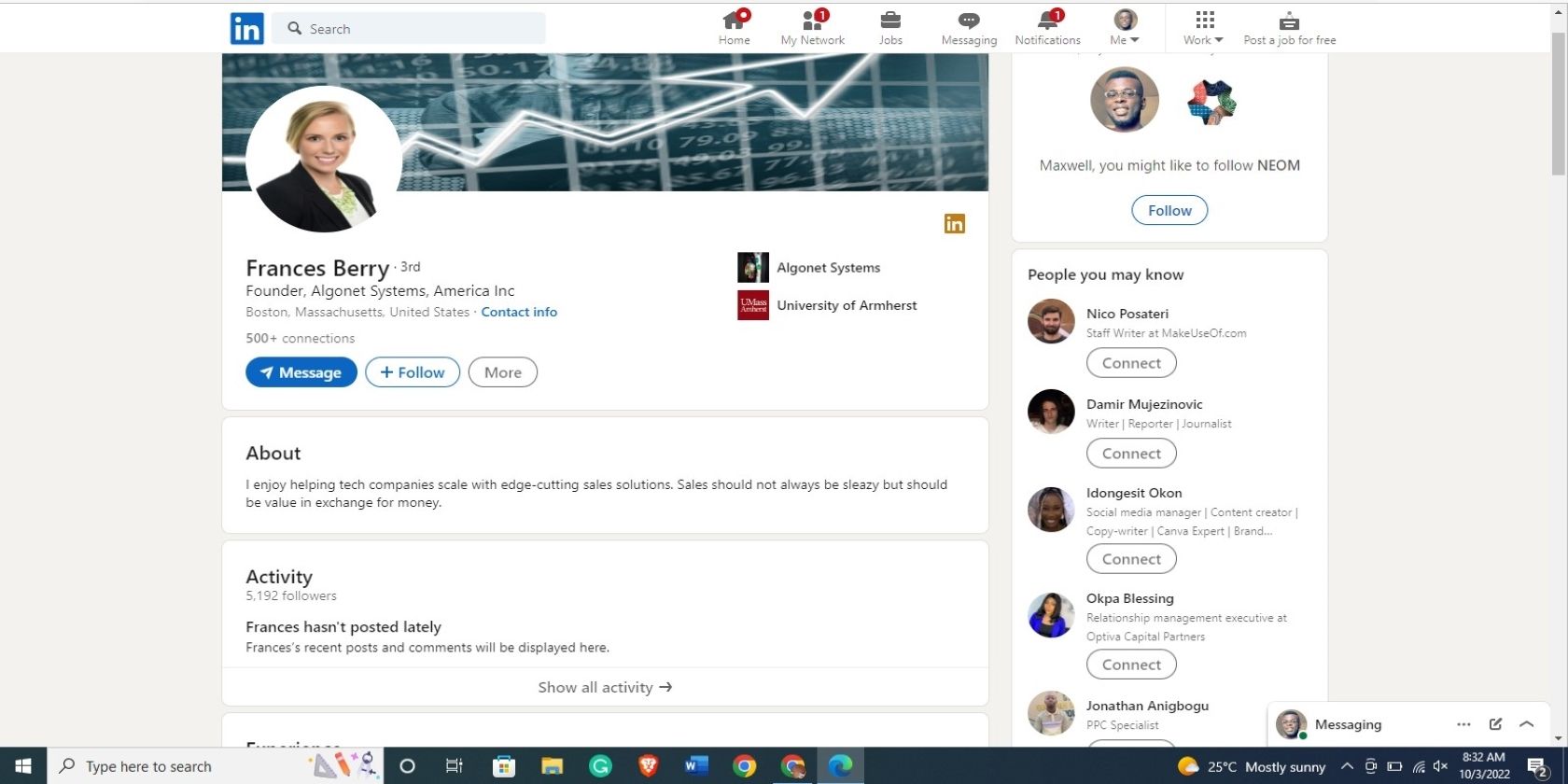
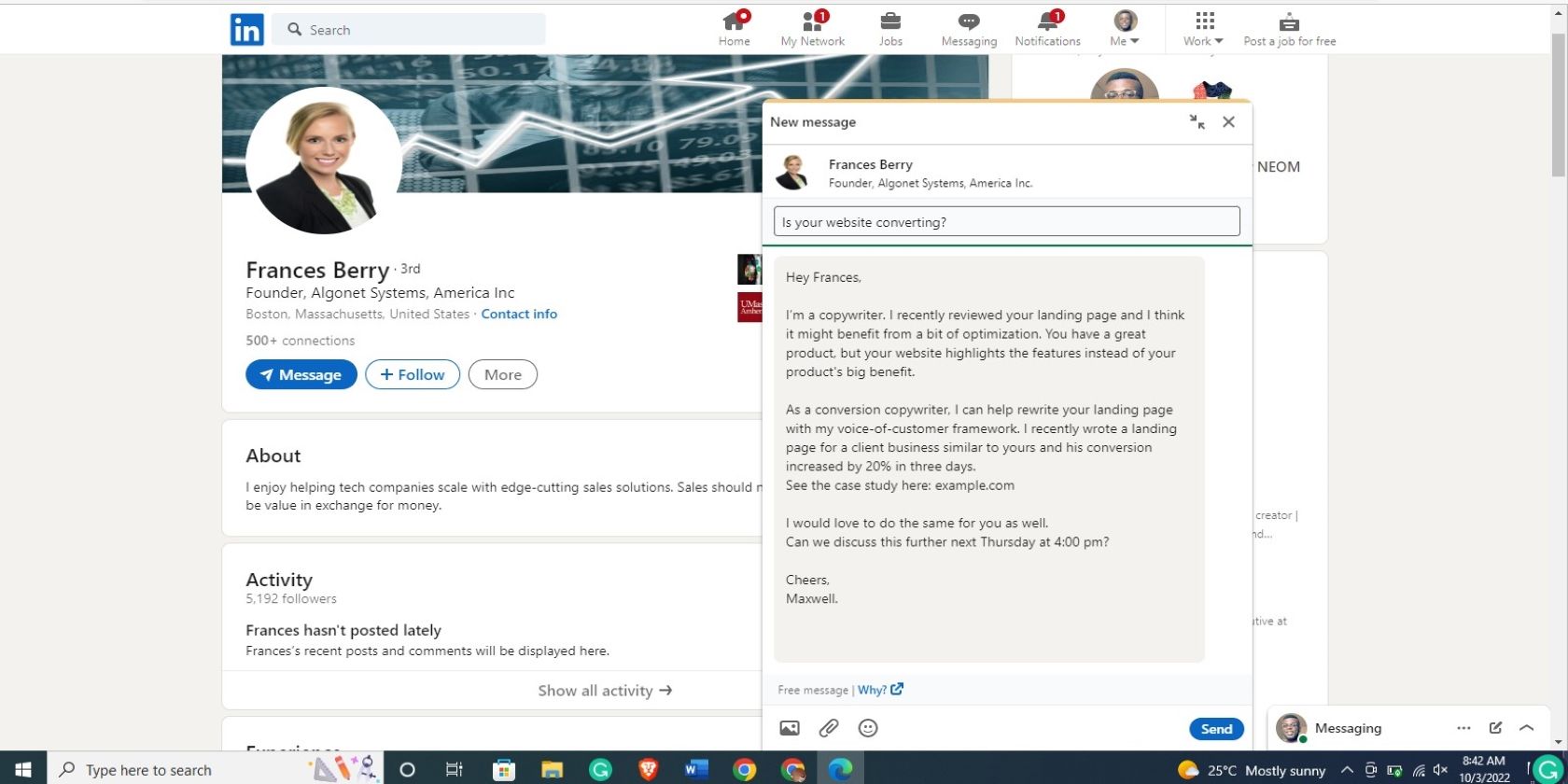
البته، شما نمی توانید فقط پیام های تصادفی را به سمت استخدام کنندگان پرتاب کنید. برای افزایش شانس استفاده از LinkedIn برای ارائه خدمات خود، همیشه سعی کنید:
- با ذکر نام گیرنده خود و نام کسب و کار، InMail را شخصی کنید.
- در چند کلمه نشان دهید که چگونه می توانید به کسب و کار آنها ارزش بیافزایید.
- با یک فراخوان قدرتمند به عمل پایان دهید.
در زیر نمونه ای از ارائه InMail به یک مشتری بالقوه است.
هی فرانسیس،
من یک کپی رایتر هستم من اخیراً صفحه فرود شما را بررسی کردم و فکر می کنم ممکن است از کمی بهینه سازی بهره مند شود. شما یک محصول عالی دارید، اما وب سایت شما به جای مزایای بزرگی که محصول شما ارائه می دهد، ویژگی ها را برجسته می کند.
به عنوان یک کپی رایتر تبدیل، می توانم به بازنویسی صفحه فرود شما با چارچوب صدای مشتری کمک کنم. من اخیراً یک صفحه فرود برای یک تجارت مشتری مشابه شما نوشتم و تبدیل او در سه روز 20٪ افزایش یافت. مطالعه موردی را اینجا ببینید: example.com
دوست دارم همین کار را برای شما نیز انجام دهم. آیا می توانیم پنجشنبه آینده ساعت 4 بعد از ظهر در مورد این موضوع بیشتر صحبت کنیم؟
به سلامتی،
ماکسول
به یاد داشته باشید که اگر گیرنده پیام اول را ندید یا به آن پاسخ نداد، پیگیری کنید. شما می توانید با یک پیام ساده اما نه خیلی سختگیرانه مانند این پیام را دنبال کنید:
سلام فرانسیس
این ادامه پیام قبلی من است، در صورتی که آن را از دست دادید. من معتقدم راه حل من چیزی است که شما برای باز کردن قفل تبدیل های بیشتر برای کسب و کار خود به آن نیاز دارید.
وقتی برای بحث در مورد ایده های من در دسترس هستید به من اطلاع دهید.
با احترام،
ماکسول
توجه کنید که چگونه هر دو پیام در مثال های ما ساده و شخصی هستند؟ کاربران لینکدین بیشتر از پیام های عمومی به پیام های شخصی پاسخ می دهند.
4. به طور مکرر آگهی های شغلی را مرور کنید
به غیر از جستجوی مشاغلی که در پستهای لینکدین معمولی فهرست شدهاند، میتوانید پستهای شغلی ایجاد شده با ابزار فهرست مشاغل لینکدین را نیز مرور کنید. برای مرور مشاغل جدید در مشاغل LinkedIn:
- روی نماد Job در بالای صفحه اصلی LinkedIn خود کلیک کنید.
- نقش فریلنسری و موقعیت مکانی را در نوار جستجو تایپ کنید و روی جستجو کلیک کنید.
- سپس روی همه فیلترها در زیر نماد نمایه خود کلیک کنید.
- در برگه ای که باز می شود، به سمت پایین به سمت Job type بروید. هر ترکیبی از گزینه های قرارداد، پاره وقت و موقت را انتخاب کنید.
- برای نمایش نتایج لیست های شغلی کلیک کنید و برای مشاهده جزئیات بیشتر در مورد شغل، روی هر لیست شغل کلیک کنید. روی Apply روی جزئیات بزرگشده ضربه بزنید تا در فهرستهای شغلی که شرایط شما را برآورده میکنند درخواست دهید.
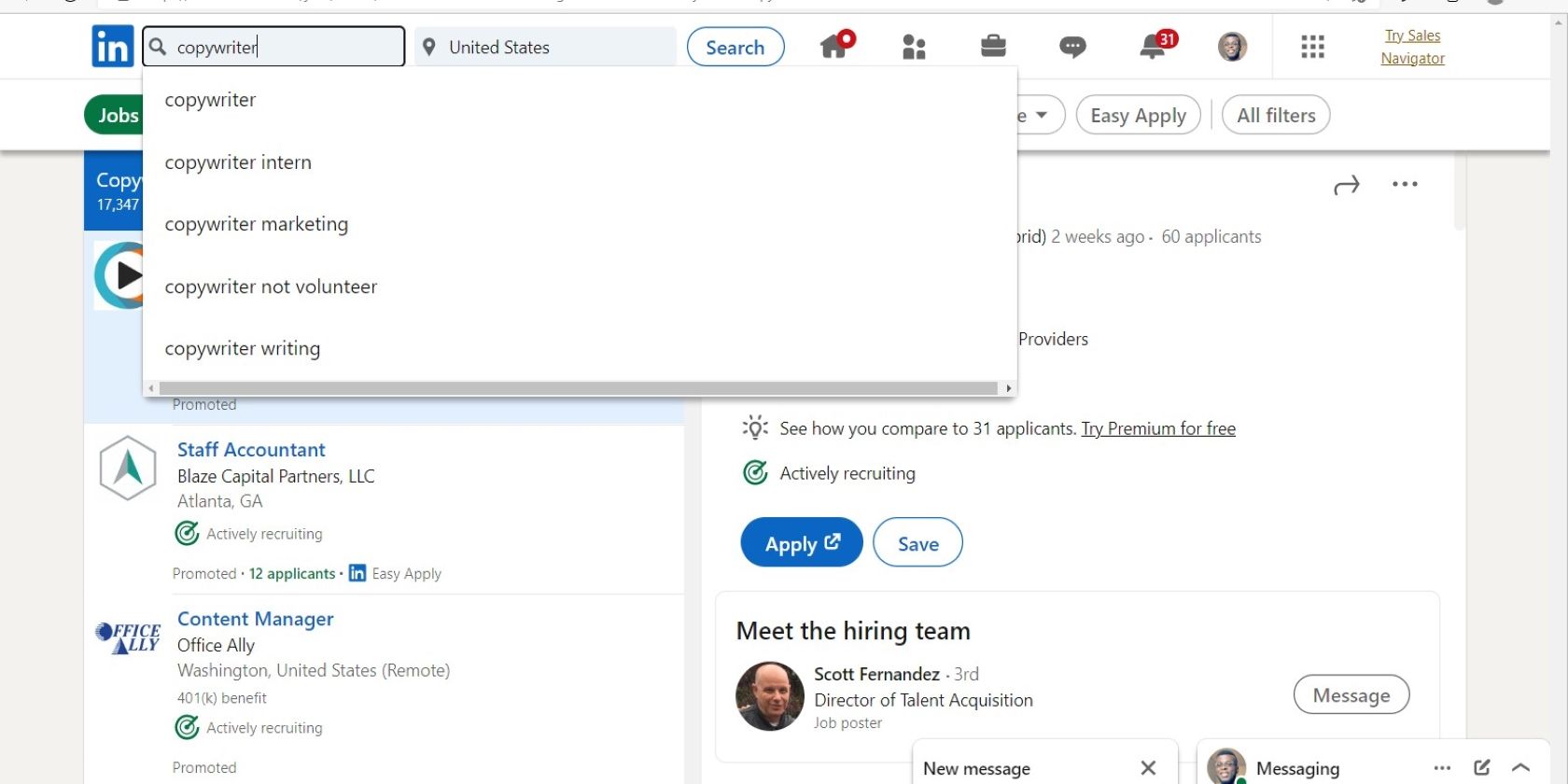
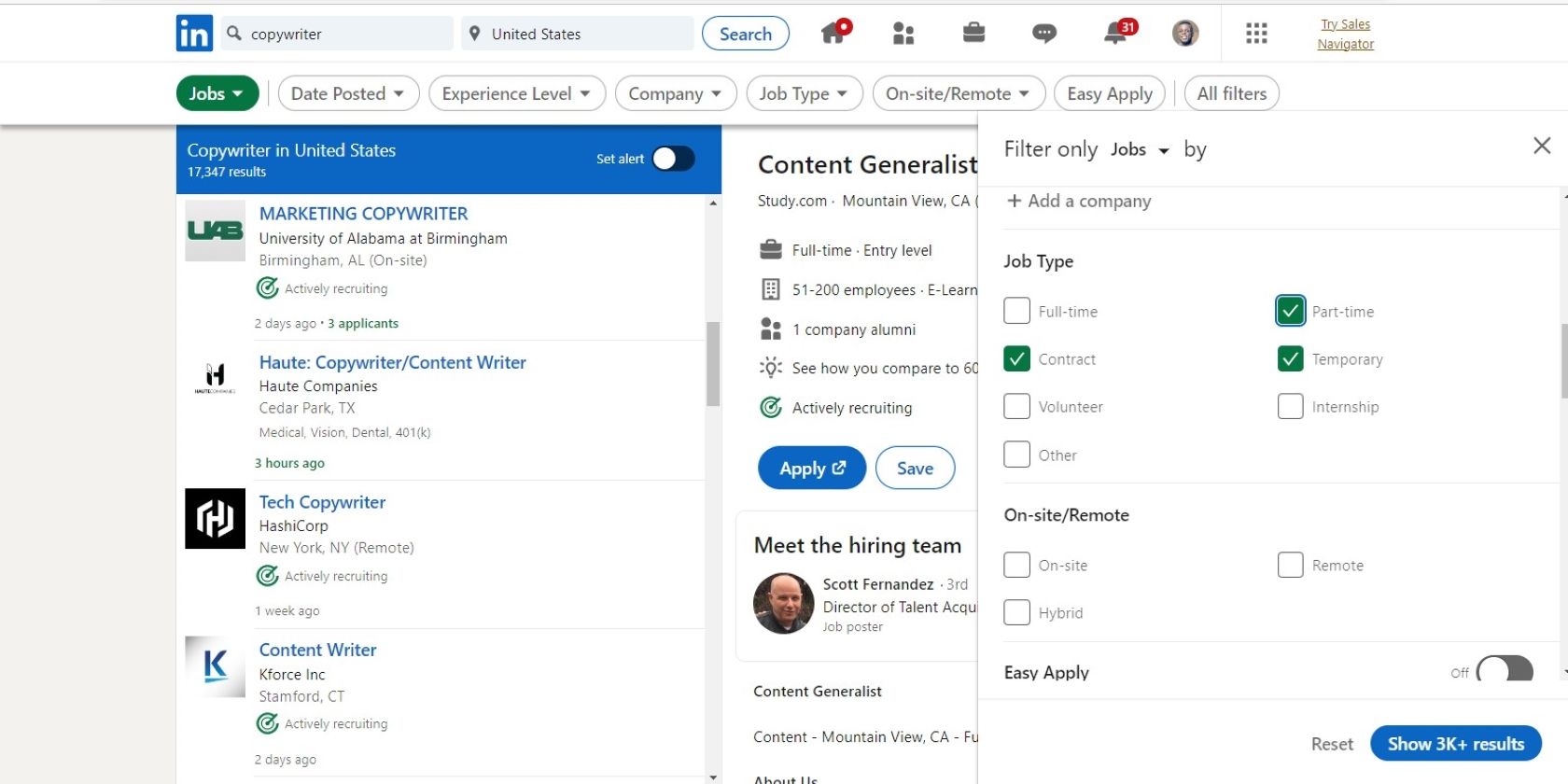
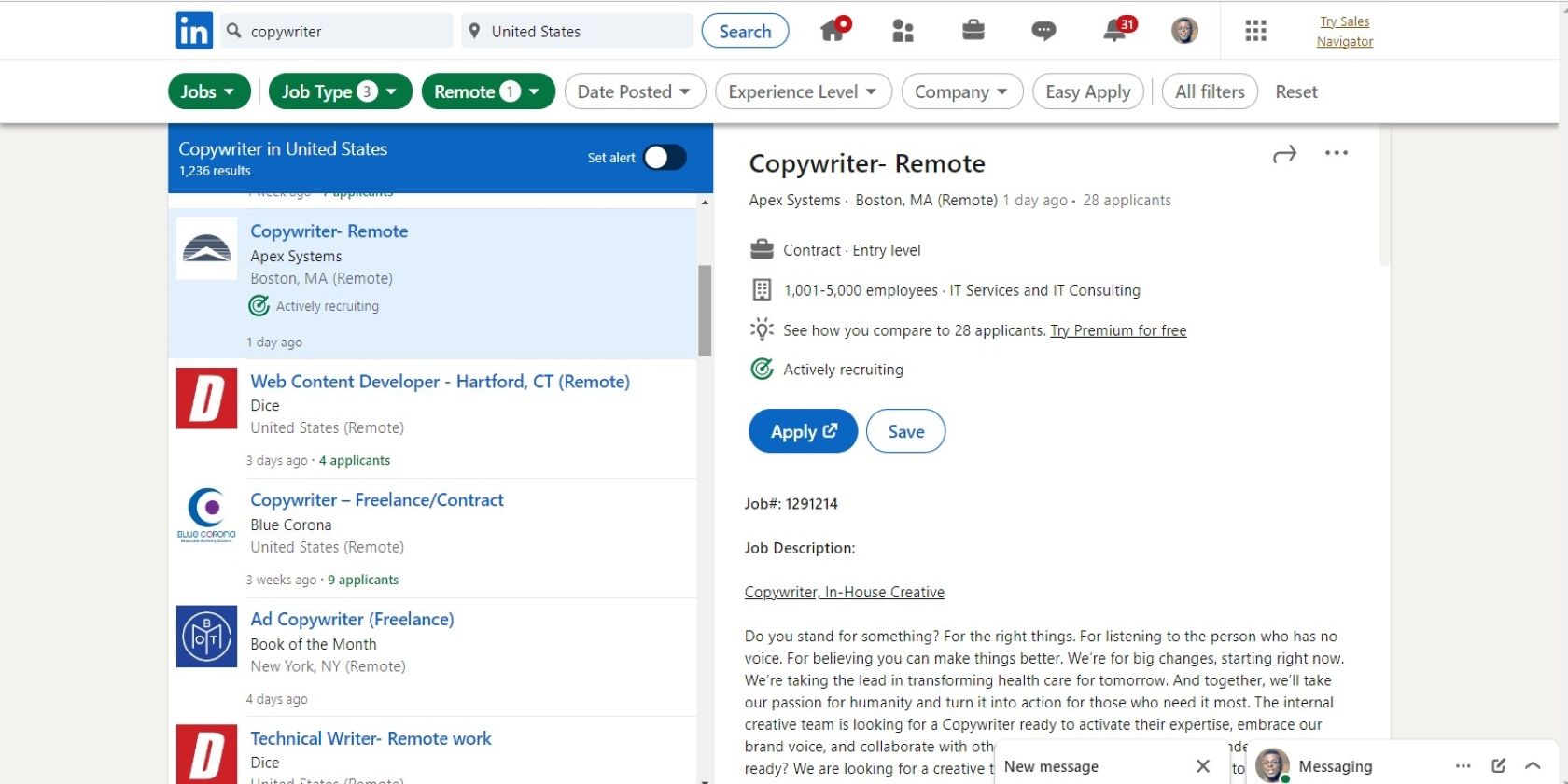
می توانید با مدیر استخدام تماس بگیرید، به خصوص زمانی که کار رقابتی است. بررسی کنید تا جزئیات آنها را در زیر آگهی کار ببینید یا کارمندان را در صفحه شرکت بررسی کنید.
به مدیر استخدام اطلاع دهید که درخواست داده اید و نشان دهید که چرا برای این موقعیت بهترین هستید. به یاد داشته باشید که پیام خود را ساده و سرراست نگه دارید.
5. با بینندگان نمایه خود تماس بگیرید
این یکی از قدرتمندترین فرصتهایی است که در لینکدین استفاده نشده است. بررسی افرادی که نمایه شما را مشاهده کردهاند به شما کمک میکند کلمات کلیدی را که برای آنها رتبهبندی میکنید بدانید و به شما امکان میدهد به مشتریان بالقوهای که در مورد خدمات شما تصمیم نگرفتهاند پیام ارسال کنید.
با این حال، اگر از LinkedIn premium استفاده نکنید، به افراد کمتری محدود خواهید شد که نمایه شما را مشاهده کرده باشند. حق بیمه این محدودیت را شکست می دهد. برای بررسی اینکه چه کسی نمایه شما را در 90 روز گذشته مشاهده کرده است:
- در گوشه سمت چپ صفحه اصلی LinkedIn، روی چه کسی نمایه شما را مشاهده کرده است، در زیر عکس نمایه خود کلیک کنید.
- در مرحله بعد از بین گزینه ها گزینه All viewers را انتخاب کنید و برای دریافت اطلاعات بیشتر نام بینندگان پروفایل را مرور کنید.
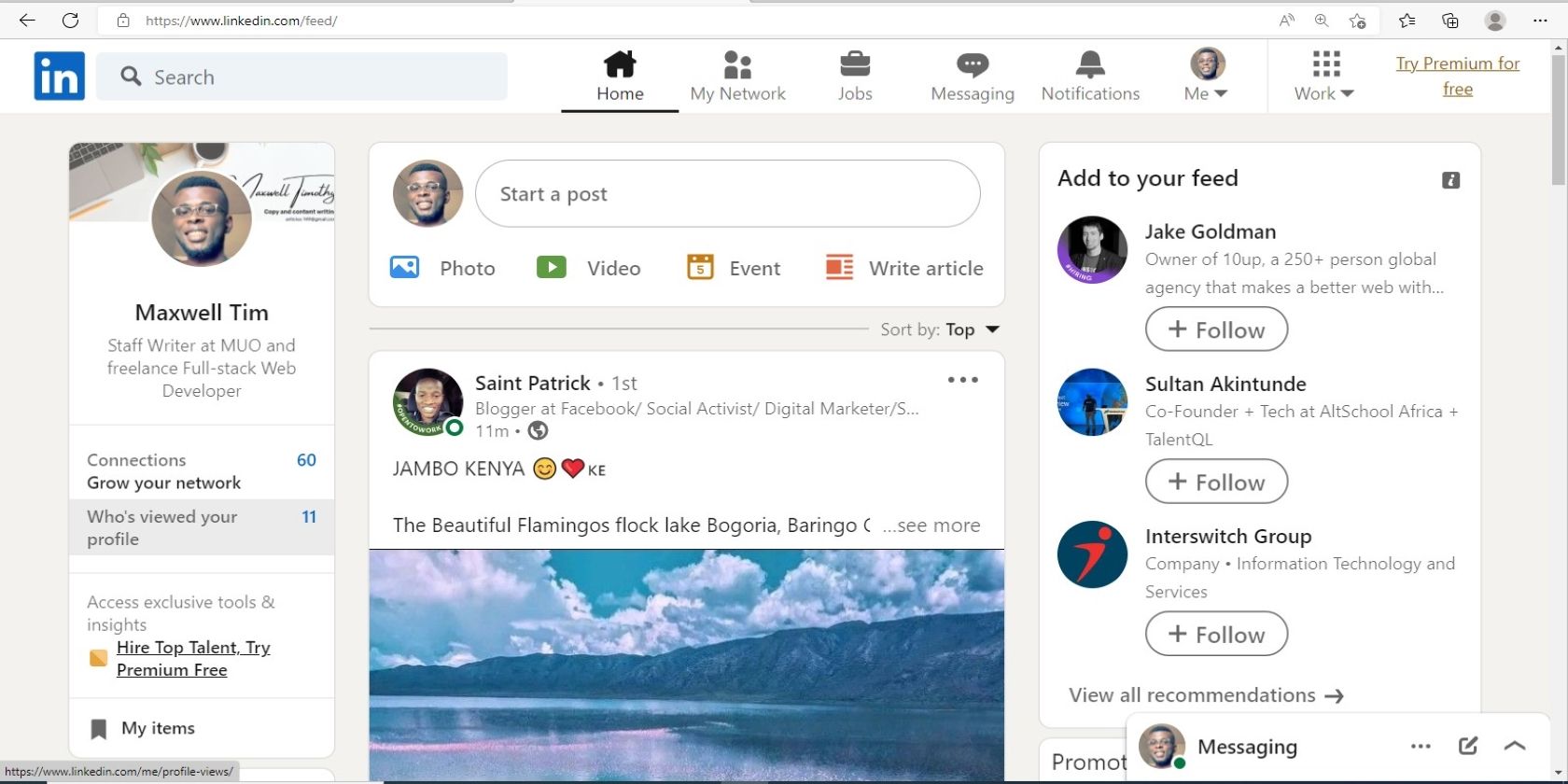
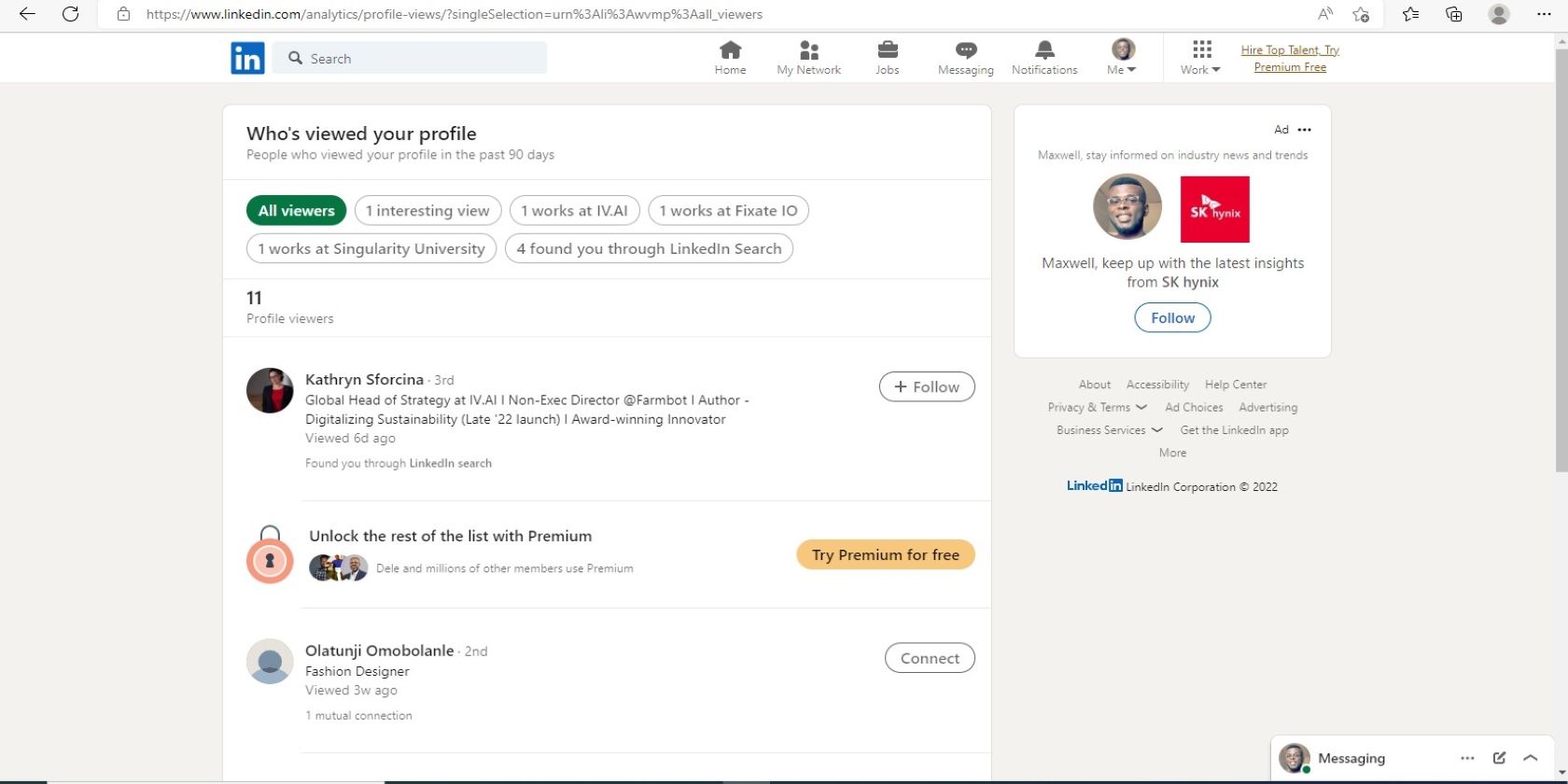
اگر نمای جالبی را دیدید که شبیه یک مشتری بالقوه است، برای آنها پیامی مانند این ارسال کنید:
سلام جان. متوجه شدم که پروفایل من را نگاه کردی. آیا راهی وجود دارد که خدمات کپی رایتینگ من بتواند کمک کننده باشد؟
6. از Connection Invites به عنوان Pitch استفاده کنید
به جای ارسال یک دعوت نامه خالی و سپس ارسال پیام، می توانید از پیام دعوت خود به عنوان پیشنهاد استفاده کنید. این به مشتریان بالقوه دلیلی برای پذیرش دعوت اتصال شما به طور همزمان می دهد.
اگر از طرح پریمیوم استفاده کنید، این رویکرد روند شما را سریع پیگیری می کند و اعتبارات InMail را ذخیره می کند. نیازی نیست پرخاشگر باشید. فقط یک پیام ساده “چرا من تماس میگیرم” کافی است.
- در نوار جستجوی لینکدین، نام افرادی را که می خواهید پیام ارسال کنید، وارد کنید.
- از صفحه نتیجه روی View full profile کلیک کنید.
- پس از باز شدن نمایه، روی دکمه More در زیر نمایه آنها کلیک کرده و Connect را انتخاب کنید.
- روی افزودن یادداشت کلیک کنید، از ناحیه ورودی متن برای ساختن طرح خود استفاده کنید و روی ارسال کلیک کنید.
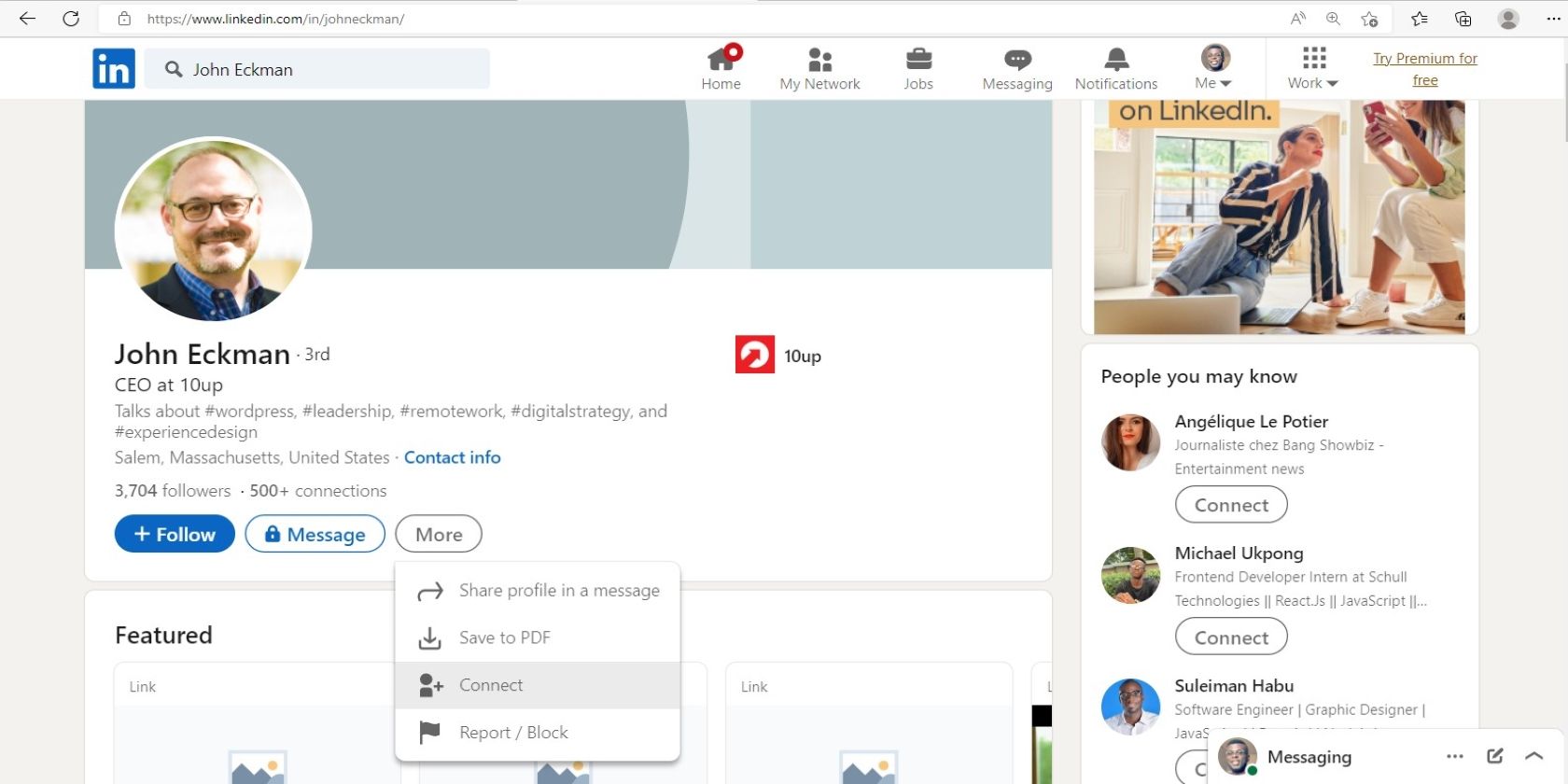
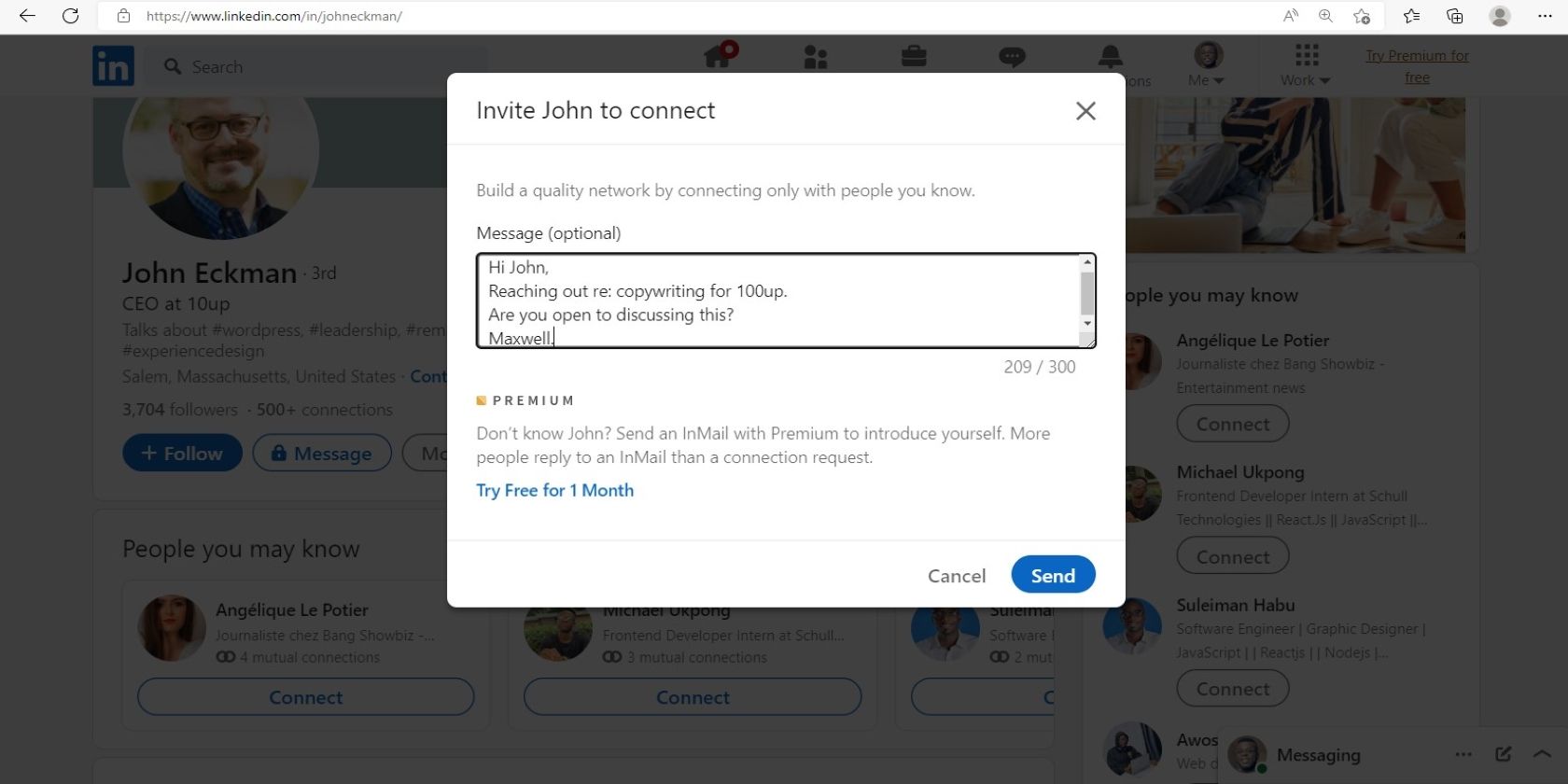
اگر عضویت ممتاز لینکدین ندارید، برای یک «یادداشت دعوت» به 300 کاراکتر محدود خواهید شد. شما باید بدانید که چگونه ایمیل های کوتاه اما موثر بنویسید تا بهترین استفاده را از آنها ببرید. اگر دوست دارید در مورد ارائه در لینکدین بیشتر بدانید، ما قبلاً راهنمای دقیقی در مورد نحوه ارائه خدمات خود به مشتریان بالقوه در لینکدین ارائه کرده ایم.
کاری کنید که لینکدین برای شما کار کند
صرف نظر از تجربه فعلی شما با لینکدین، پلتفرم را به عنوان منبعی برای مشاغل آزاد ننویسید. هزاران فریلنسر از این پلتفرم استفاده میکنند تا کنسرتها را در بسیاری از جایگاهها برگزار کنند. موفقیت در لینکدین به داشتن یک نمایه درخشان یا ایجاد بهترین بیوگرافی ختم نمی شود.
در پلتفرمی با رقابت زیاد مانند لینکدین، موفقیت مستلزم این است که با رویکرد خود در جستجوی شغل فعال باشید.
